TextDecoration.Pen Eigenschaft
Definition
Wichtig
Einige Informationen beziehen sich auf Vorabversionen, die vor dem Release ggf. grundlegend überarbeitet werden. Microsoft übernimmt hinsichtlich der hier bereitgestellten Informationen keine Gewährleistungen, seien sie ausdrücklich oder konkludent.
Ruft den Pen ab, der zum Zeichnen der Textdekoration verwendet wird, oder legt diesen fest.
public:
property System::Windows::Media::Pen ^ Pen { System::Windows::Media::Pen ^ get(); void set(System::Windows::Media::Pen ^ value); };public System.Windows.Media.Pen Pen { get; set; }member this.Pen : System.Windows.Media.Pen with get, setPublic Property Pen As PenEigenschaftswert
Der zum Zeichnen der Textdekoration verwendete Pen. Wenn dieser Wert lautet null, entspricht die Dekorationsfarbe dem Text, auf den sie angewendet wird, und die Stärke der Dekoration wird auf die empfohlene Stärke der Schriftart festgelegt.
Beispiele
Im folgenden Codebeispiel wird eine Unterstreichungstext-Dekoration mit einem linearen Farbverlaufspinsel für den gestrichelten Stift erstellt.
// Use a linear gradient pen for the underline text decoration.
private void SetLinearGradientUnderline()
{
// Create an underline text decoration. Default is underline.
TextDecoration myUnderline = new TextDecoration();
// Create a linear gradient pen for the text decoration.
Pen myPen = new Pen();
myPen.Brush = new LinearGradientBrush(Colors.Yellow, Colors.Red, new Point(0, 0.5), new Point(1, 0.5));
myPen.Brush.Opacity = 0.5;
myPen.Thickness = 1.5;
myPen.DashStyle = DashStyles.Dash;
myUnderline.Pen = myPen;
myUnderline.PenThicknessUnit = TextDecorationUnit.FontRecommended;
// Set the underline decoration to a TextDecorationCollection and add it to the text block.
TextDecorationCollection myCollection = new TextDecorationCollection();
myCollection.Add(myUnderline);
TextBlock3.TextDecorations = myCollection;
}
' Use a linear gradient pen for the underline text decoration.
Private Sub SetLinearGradientUnderline()
' Create an underline text decoration. Default is underline.
Dim myUnderline As New TextDecoration()
' Create a linear gradient pen for the text decoration.
Dim myPen As New Pen()
myPen.Brush = New LinearGradientBrush(Colors.Yellow, Colors.Red, New Point(0, 0.5), New Point(1, 0.5))
myPen.Brush.Opacity = 0.5
myPen.Thickness = 1.5
myPen.DashStyle = DashStyles.Dash
myUnderline.Pen = myPen
myUnderline.PenThicknessUnit = TextDecorationUnit.FontRecommended
' Set the underline decoration to a TextDecorationCollection and add it to the text block.
Dim myCollection As New TextDecorationCollection()
myCollection.Add(myUnderline)
TextBlock3.TextDecorations = myCollection
End Sub
<!-- Use a linear gradient pen for the underline text decoration. -->
<TextBlock FontSize="36">the lazy brown dog.
<TextBlock.TextDecorations>
<TextDecorationCollection>
<TextDecoration
PenThicknessUnit="FontRecommended">
<TextDecoration.Pen>
<Pen Thickness="1.5">
<Pen.Brush>
<LinearGradientBrush Opacity="0.5"
StartPoint="0,0.5" EndPoint="1,0.5">
<LinearGradientBrush.GradientStops>
<GradientStop Color="Yellow" Offset="0" />
<GradientStop Color="Red" Offset="1" />
</LinearGradientBrush.GradientStops>
</LinearGradientBrush>
</Pen.Brush>
<Pen.DashStyle>
<DashStyle Dashes="2"/>
</Pen.DashStyle>
</Pen>
</TextDecoration.Pen>
</TextDecoration>
</TextDecorationCollection>
</TextBlock.TextDecorations>
</TextBlock>
Hinweise
Das folgende Beispiel zeigt eine Textdeko, die mit einem linearen Farbverlaufspinsel und einem gestrichelten Stift formatiert wurde.
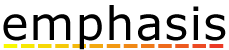
Beispiel für eine Unterstriche, die mit einem linearen Farbverlaufspinsel und gestricheltem Stift formatiert ist
Informationen zur Abhängigkeitseigenschaft
| Bezeichnerfeld | PenProperty |
Metadateneigenschaften auf true festgelegt |
Keine |